Элементы управления окном
Для приема различного рода управляющих воздействий со стороны пользователя в операционной системе Windows используются различные элементы управления: кнопки, флажки, поля ввода, списки и т. д.
Кнопка
Наиболее часто в окнах встречаются кнопки, с помощью которых пользователь отдает операционной системе команду начать выполнение некоторой последовательности действий.
ВНИМАНИЕ
Кнопкой называется элемент интерфейса пользователя, принимающий управляющее воздействие пользователя и запускающий после этого некоторую последовательность действий.
В стандартном случае кнопка имеет вид прямоугольника или квадрата, внутри которого находится название кнопки, или значок, объясняющий ее назначение. Кнопки в Windows являются полным аналогом кнопок управления, широко используемых в бытовых устройствах, приборах, механизмах. Например, кнопки включения питания у телевизора, пылесоса, компьютера и т. д. Подробнее элементы управления рассматриваются ниже.
Значок (пиктограмма)
Вообще говоря, пиктограмма — это небольшая, выразительная, часто стилизованная картинка, значок. Ранее пиктограммами назывались условные знаки, которые использовали в так называемом пиктографическом, рисуночном письме для изображения предметов, событий, действий у некоторых народов Севера и у американских индейцев. Сейчас пиктограммы используются повсеместно: в спортивной символике, общественных местах, на транспортных магистралях и т. д. Выразительная картинка вместо надписи понятна любому человеку, независимо от его национальности и уровня грамотности.
ВНИМАНИЕ
Значком или пиктограммой называется элемент интерфейса пользователя, представляющий собой небольшую картинку, изображение, служащее для обозначения аппаратных и программных ресурсов компьютера.
Значки используются для обозначений различных объектов интерфейса: рабочего стола, дисковых устройств, принтеров, программ, документов и т. д. На рисунке 8.1 изображено большое количество разнообразных значков, пиктограмм, которые расположены внутри нескольких наложенных друг на друга окон. Значки, соответствующие наиболее важным объектам интерфейса или наиболее часто используемым приложениям и документам, располагаются прямо на поверхности рабочего стола. Значки Мой компьютер и Корзина всегда находятся на поверхности рабочего стола. Если компьютер подключен к локальной сети, то на рабочем столе обязательно присутствует значок Сетевое окружение, с помощью которого обеспечивается вызов окна доступа к ресурсам локальной сети. А при наличии выхода в глобальную сеть Интернет на столе обязательно присутствует значок Internet программы доступа к ней. Все остальные значки размещаются на поверхности стола или удаляются с нее по специальным указаниям пользователя.
Панель
На рабочем столе может находиться одна или несколько панелей, которые обычно имеют вид прямоугольной вертикальной или горизонтальной полосы, окрашенной в некоторый контрастный по сравнению с рабочим столом цвет. Панель используется для размещения на ней различных значков, элементов управления и индикации состояния операционной системы Windows.
ВНИМАНИЕ
Панелью называется элемент интерфейса пользователя, служащий для объединения группы логически взаимосвязанных значков, элементов управления и индикации состояния операционной системы Windows.
В нижней части рабочего стола находится основная панель Windows, которую принято называть панелью задач. Она играет важную роль в организации работы с окнами. Кроме того, на ней находится набор индикаторов программ, которые выполняются в так называемом фоновом режиме. Правый участок панели задач, содержащий набор индикаторов, изображен на рис. 8.2. Набор индикаторов имеет переменный состав. Обычно он включает индикаторы текущего времени и текущего языка.
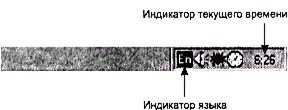
Рис. 8.2.Участок индикаторов панели задач
Выполнение программы вфоновом режиме означает, что программа постоянно находится в оперативной памяти в состоянии ожидания, в состоянии готовности к выполнению действий. Как только процессор освобождается от текущей работы или наступает какое-либо заранее предусмотренное событие, такая программа захватывает процессор, и начинается ее выполнение. Примером могут послужить антивирусные программы-сторожа. Как только появляются признаки деятельности вирусов, они активизируются и выполняют предусмотренные действия по определению наличия вирусов и их уничтожению. После завершения действий или по требованию обычных программ программы, работающие в фоновом режиме, освобождают процессор и переходят в состояние ожидания.
Меню
Пользователь управляет работой операционной системы Windows, так же как и работой операционной системы MS DOS, — с помощью команд. Однако команды не нужно вводить с клавиатуры. Во многих случаях чтобы выполнить какое-либо действие, достаточно выбрать подходящий вариант из заранее подготовленного списка, который в операционной системе Windows принято называть меню.
ВНИМАНИЕ
Меню называется элемент интерфейса пользователя, представляющий собой горизонтальный или вертикальный список альтернативных вариантов команд, действий, режимов, установок и т. д., из которых пользователь должен выбрать только один вариант. Отдельные варианты, из которых состоит список, принято называть пунктами или строками меню.

a
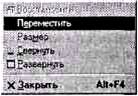
б
Рис. 8.3.Горизонтальное операционное (а) и вертикальное системное (б) меню
На рисунке 8.3 приведены примеры горизонтального и вертикального меню. В операционной системе Windows используется несколько различных типов меню: основное, системное, операционное, спускающееся, локальное (динамическое, контекстное) меню и т. д. Основное менюиспользуется для завершения работы компьютера, для доступа к справочной системе, программам настройки операционной системы, зарегистрированным в системе программам и документам, а также к некоторым другим важным инструментам и возможностям операционной системы (рис. 8.4). В Windows существует только одно основное меню. К тому же основное меню практически не изменяется и в большинстве случаев мало отличается от изображенного на рис. 8.4. Системное меню (рис. 8.3, б) содержит названия команд операционной системы, которые изменяют положение, размеры и форму окна, содержащего данное системное меню. Выбор одного из пунктов системного меню приводит к выполнению команды, название которой находится в выбранном пункте. Каждое окно обязательно имеет свое собственное системное меню. Системные меню всегда расположены вертикально.
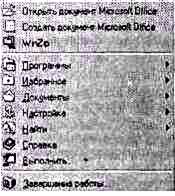
Рис. 8.4.Основное меню операционной системы Windows
Операционные меню имеются только у окон, связанных с выполнением какого-либо приложения. Они всегда расположены горизонтально. Операционные меню различных окон отличаются друг от друга. Но все операционные меню имеют структуру, близкую к изображенному на рис. 8.3, а операционному меню окна Мой компьютер. Выбор пункта операционного меню приводит к выводу на экран дополнительного, вертикального меню, которое обычно называют подменю, меню пункта, спускающимся или развертывающимся меню. Для каждого пункта операционного меню выводится индивидуальное, отличное от других, меню. На рисунке 8.5 показано раскрытое меню пункта Файл операционного меню одного из приложений. Элементами меню пунктов являются названия команд управления работой приложения.
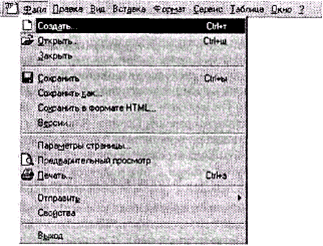
Рис. 8.5.Раскрытое меню пункта Файл операционного меню
С каждым объектом интерфейса операционной системы Windows связана еще одна разновидность меню — локальные меню. Локальные меню обычно отсутствуют на экране и вызываются (разворачиваются) по специальному указанию пользователя. Вообще говоря, локальные меню являются некоторой частью операционного меню. Локальные меню, в зависимости от текущей ситуации на экране, могут появляться с различным набором пунктов, именно поэтому их еще называют контекстнымиили динамическими меню.Кроме того, локальные меню не привязаны к определенному месту в окне, а могут располагаться в различных его точках и даже на поверхности рабочего стола.
Папка
Для повышения удобства работы с программами и документами в операционной системе Windows предусмотрен объект с названием папка с файлами или просто папка. Выделенную по какому-либо признаку группу документов и/или приложений можно «положить» в папку и работать с этой группой как с единым целым. Здесь совершенно четко просматривается аналогия и по назначению, и по названию с обычной папкой для бумаг. Фактически папка с файлами операционной системы Windows является подкаталогом на каком-либо дисковом устройстве. В силу этого в папке могут находиться произвольные файлы, а не только файлы документов и приложений.
ВНИМАНИЕ
Папкой с файлами называется элемент интерфейса пользователя, предназначенный для группировки файлов, программ и документов по какому-либо признаку.
Важнейшим свойством папок является их иерархическая структура. Это означает, что в папке может находиться не только произвольное количество файлов, но и вложенные в нее папки. Папка, в которой находится другая папка, считается родительской по отношению к любым вложенным в нее папкам. Все вложенные папки считаются дочерними по отношению к папке, в которую они вложены. Любая дочерняя папка имеет такую же структуру, что родительская, то есть в ней могут находиться как файлы, так и вложенные в нее папки. Причем глубина вложения папок друг в друга не ограничена. В связи с этим для точного указания местоположения файла необходимо указать дисковое устройство, на которое записан файл, и последовательный перечень названий родительских папок, в которых он находится. Рассмотрим пример. На жестком диске С: находится папка Program files. В ней находятся дочерние папки Accessories, Common Files, Chat и т. д. Внутри папки Accessories находятся папки Backup, Hyper Terminal и файлы Mspaint.exe, Wordpad.exe и т. д. Обратите внимание, что папка Accessories является дочерней по отношению к папке Program files, с другой стороны, она является родительской для папок Backup, Hyper Terminal и в ней находятся файлы Mspaint.exe, Wordpad.exe.
Теперь если мы хотим указать местоположение, скажем, файла Mspaint.exe, то для этого следует последовательно перечислить все родительские папки, которые следует «открыть», чтобы «увидеть» нужный файл. В данном случае это папки Program files и Accessories диска С:, что кратко можно записать в виде C:\Program files\Accessories. Таким образом, мы вновь приходим к уже знакомому понятию пути (маршрута) к файлу. Напомним, что путь может указываться не только к файлу, но и к папке.
Папкам соответствует значок  , похожий на закрытую папку. На некоторых значках могут быть изображены пиктограммы объектов, связанных с папкой. Например, папка, связанная с принтером, выглядит следующим образом:
, похожий на закрытую папку. На некоторых значках могут быть изображены пиктограммы объектов, связанных с папкой. Например, папка, связанная с принтером, выглядит следующим образом:  . В операционной системе Windows предусмотрена стандартная папка с названием Мои документы. Ей соответствует значок
. В операционной системе Windows предусмотрена стандартная папка с названием Мои документы. Ей соответствует значок  , похожий на раскрытую папку. Предполагается, что в эту папку пользователь помещает созданные им документы. Хотя это совершенно не обязательно. В папку Мои документы можно поместить любой документ или приложение, а свои документы пользователь может положить в любую другую папку. Тем не менее, обычно пользователи стараются придерживаться правила хранения своих документов в этой папке.
, похожий на раскрытую папку. Предполагается, что в эту папку пользователь помещает созданные им документы. Хотя это совершенно не обязательно. В папку Мои документы можно поместить любой документ или приложение, а свои документы пользователь может положить в любую другую папку. Тем не менее, обычно пользователи стараются придерживаться правила хранения своих документов в этой папке.
В операционной системе Windows понятие «папка» имеет более широкое, чем только что рассмотренное толкование.
ВНИМАНИЕ
В общем случае папка представляет собой объект, который обеспечивает единообразие терминологии и действий по доступу к любым ресурсам, организованным по иерархическому принципу.
Для обеспечения доступа к любым ресурсам, кроме обычных папок, в операционной системе Windows вводятся так называемыесистемные папки, с помощью которых можно, например, обеспечить доступ к принтерам, подключенным к данному компьютеру.
ВНИМАНИЕ
Системные папки служат для доступа к любым аппаратным и программным ресурсам компьютера или сети, в том числе и к обычным папкам.
Итак, папки делятся на системные и папки с файлами. Папки с файлами, являясь фактически подкаталогами дисковых устройств, служат только для доступа к файлам на дисках, а системные папки служат еще и для доступа к любым аппаратным ресурсам. Системные папки, в отличие от папок с файлами, образуются операционной системой автоматически, в то время как папки с файлами создаются и уничтожаются по специальным командам пользователя.
ПРИМЕЧАНИЕ
В дальнейшем изложении для краткости под словом «папка» будет пониматься «папка с файлами».
Дата добавления: 2016-09-20; просмотров: 1177;
